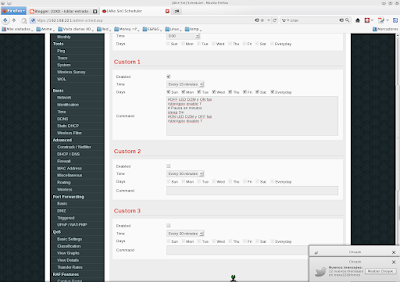Controlando con TOMATO (Router - FAN) 🍅
Con esta casi finalizamos con (Ventilador (FAN) para router controlado por TOMATO o DD-WRT) y tomo experiencia para hacer mejores tutoriales en el futuro. Ahora uso Tomato no creo regresar a DD-WRT en el router principal, si tengo otro router experimentare y seguro agregare otra entrada explicando este procedimiento usando DD-WRT.
Como dice la entrada haremos el control usando el Firmware Tomato.
Antes comentábamos que el LED DMZ cuando encendemos o reiniciamos el router, su estado es apagado y según el circuito que realizamos el Fan-cooler estará encendido.
Para solucionar esto agregaremos esta linea de comando.
#ON LED DZM y apaga el ventilador
/sbin/gpio disable 7
En → "Administration" → "Script" → "Firewall"
Luego de cargar e iniciar el sistema, se ejecutara las lineas contenidas en firewall, en este caso encenderá el LED DMZ y se apagara el Fan-cooler.
Ahora vamos a → "Schedule" y seleccionamos algunos de los "custom" disponibles, donde podemos agregar comandos y ejecutarlos en periodos de tiempos que le asignemos o a la hora que deseamos, en los días que seleccionados.
Los comando son los siguientes en el custom:
#OFF LED DZM y ON fan
/sbin/gpio enable 7
# Pausa en minutos
sleep 2m
#ON LED DZM y OFF fan
/sbin/gpio disable 7
Donde las lineas antecedidas por # son comentarios.
- Con gpio enable 7 apagamos el LED DMZ y el Fan-cooler se enciende.
- El tiempo que permanece encendido el Fan-cooler lo fijamos con una pausa, eso se hace con sleep 2m donde m es pausa en minuto h hora y sin ninguna en segundo.
- Al colocar gpio 7 en disable el LED DMZ se enciende y el Fan-cooler se apagara.
Para fijar el periodo entre encendidos, lo configuramos en el "custom" que se ejecute cada 15 minutos, todos los días de la semana.
Podemos también incluir los led blanco y amber para darle funcionalidad en mi caso hice los siguiente, cuando el Fan-cooler esta encendido apago el LED blanco y enciendo el amber.
El código es el siguiente en el custom:
#OFF LED DZM y ON fan
/sbin/gpio enable 7
#OFF LED White
/sbin/gpio enable 2
#ON LED Amber
/sbin/gpio disable 3
# Pausa en minutos
sleep 2m
#ON LED DZM y OFF fan
/sbin/gpio disable 7
#OFF LED Amber
/sbin/gpio enable 3
#ON LED White
/sbin/gpio disable 2
Ahora en Firewall debemos encender el LED blanco al inicio, quedando de la manera siguiente:
#ON LED DZM y apaga el ventilador
/sbin/gpio disable 7
#ON LED white
/sbin/gpio disable 2